CAD是自动计算机辅助设计软件,能够进行二维制图和三维图纸设计,无需懂得编程就能够自动制图,因此越来越多的朋友想学习和使用软件。在绘图的时候,经常会需要对图形进行等分,那么CAD线段怎么三等分?小白可能无法快速的上手,下面就来告诉大家简单的操作方法吧!
定数三等分
第1步
首先介绍的是定数三等分。定数三等分可直接对线段进行三等分,无需测量线段长度,方便快捷。
第2步
首先在CAD的绘图→点→定数等分,也可直接输入div命令。
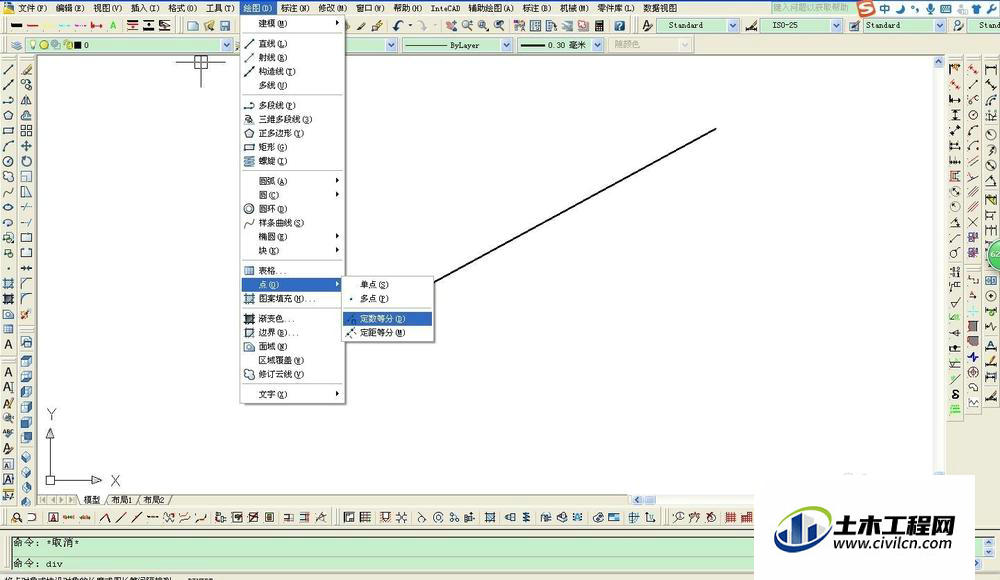
![]()
第3步
再选择我们需要三等分的线段。
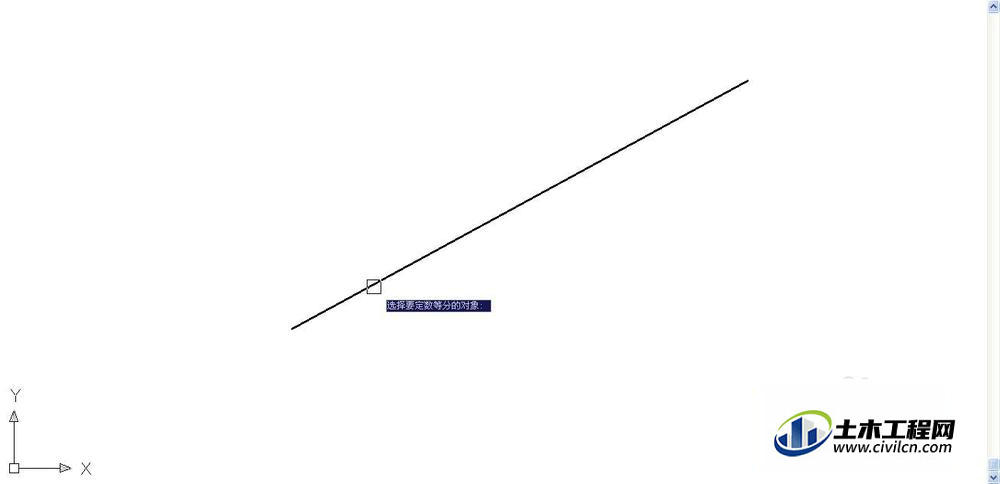
第4步
接着选择等分数量:3,回车完成。
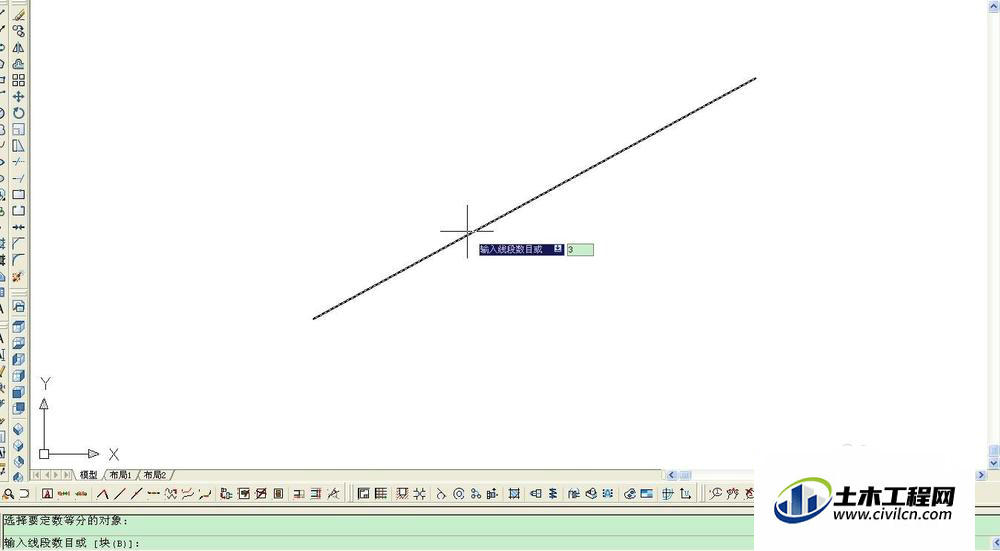
第5步
在完成后CAD对线段生成两个三等分点,在框选线段后可看到所需等分点。
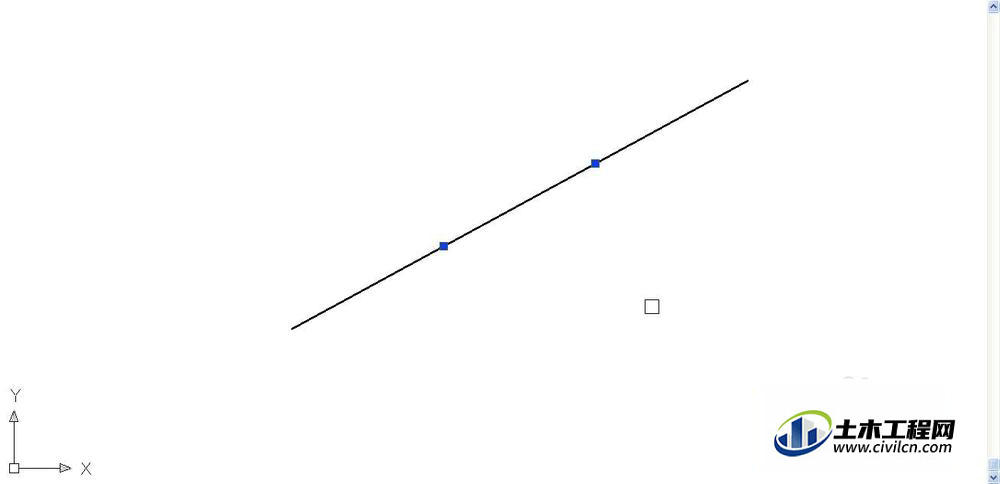
定距三等分
第1步
除了定数三等分外我们在知道线段长度后可以采用精确的定距三等分的方式。
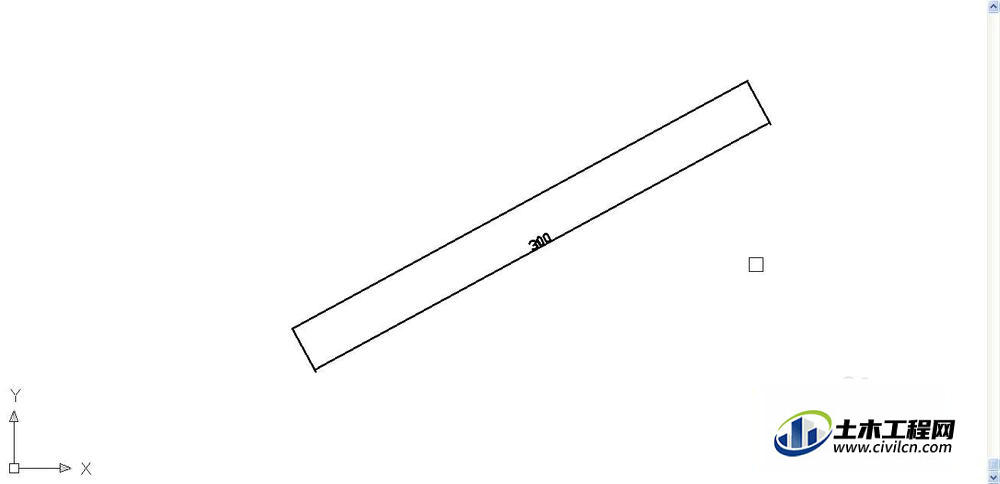
第2步
首先在CAD的绘图→点→定距等分,也可直接输入me命令。
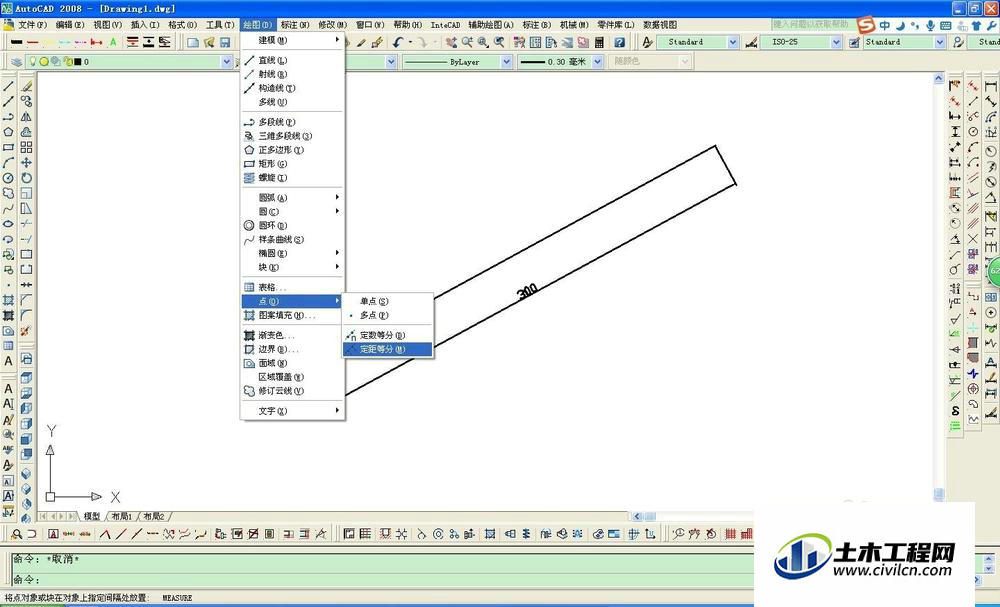
第3步
再选择我们需要三等分的线段。
第4步
接着输入计算后的等分距离,回车完成。
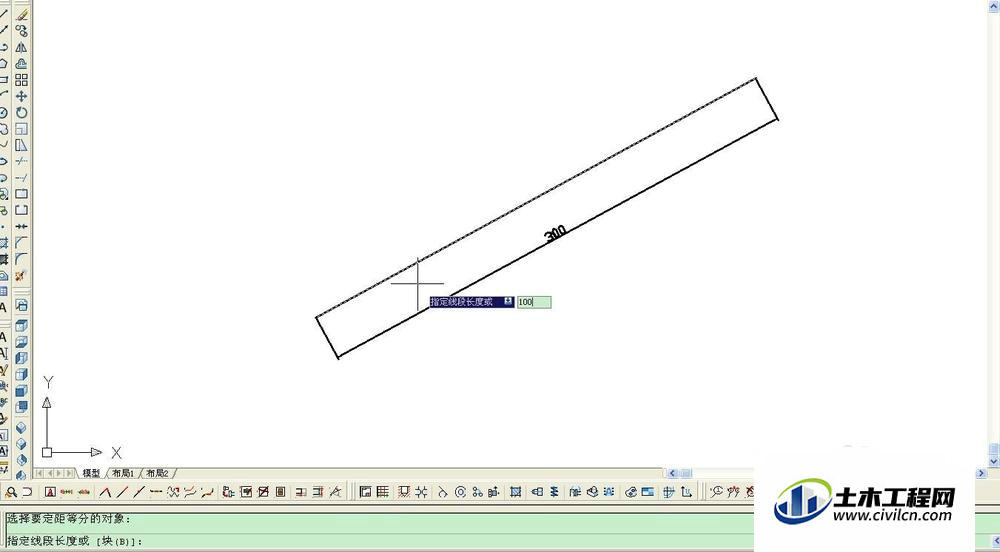
第5步
同样我们能得到两个三等分点。
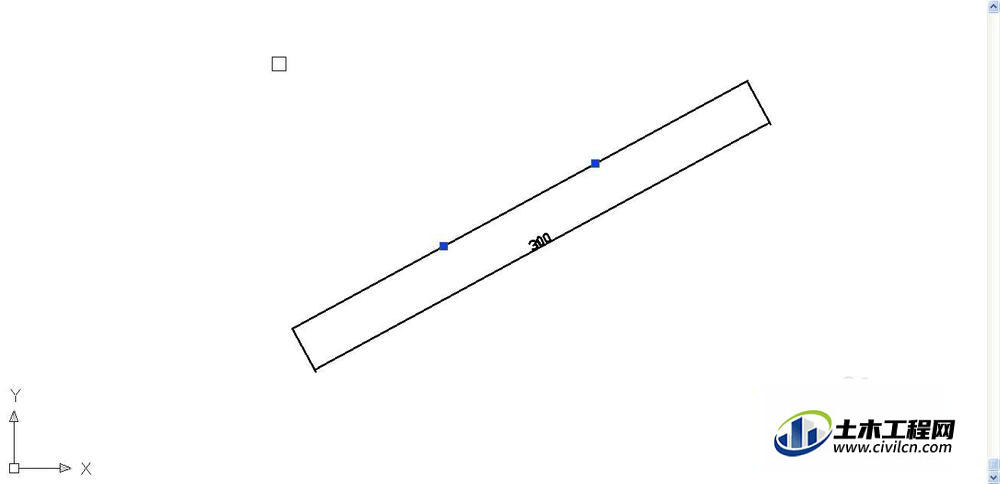
温馨提示:
以上就是关于“CAD三等分线段”的方法,还不太熟悉的朋友多多练习,关注我们,帮你解决更多难题!
